
- •Текстовый процессор Microsoft Word 2007
- •Методические указания к выполнению лабораторной работы № 1
- •«Технология форматирования документов»
- •Оглавление
- •1.Элементы интерфейса Microsoft Word 2007 2
- •2.Форматирование документов 8
- •3.Задания к лабораторной работе № 1 27
- •Элементы интерфейса Microsoft Word 2007
- •Кнопка Office
- •Вкладки
- •Элементы управления
- •Мини-панель инструментов
- •Панель быстрого доступа
- •Форматирование документов
- •Форматирование страниц
- •Форматирование абзацев
- •Автоматическая расстановка переносов слов в документе
- •Форматирование символов
- •Форматирование списков
- •Стилевое форматирование
- •Применение стилей
- •Создание нового стиля
- •Изменение существующего стиля
- •Задания к лабораторной работе № 1
- •Форматирование текста
- •Отформатируйте текст:
- •Создание многоуровневых списков
- •Стилевое форматирование
-
Стилевое форматирование
При сложном форматировании больших документов лучше пользоваться стилями.
Стилем называется группа параметров форматирования, обозначенных уникальным именем.
Пользователь может применить весь набор выбранных форматов к выделенному фрагменту документа или ко всему документу.
Найти и применить подходящий стиль для различного рода документов поможет группа Стили на вкладке Главная Ленты. Пользователь получает возможность создавать новые стили и изменять существующие.
-
Применение стилей
Выделите текст, к которому требуется применить стиль.
Например, можно выделить текст, который будет заголовком. Чтобы изменить стиль целого абзаца, щелкните любое место в этом абзаце.
На вкладке Главная в группе Стили
выберите стиль. Если требуемый стиль
не отображается, нажмите кнопку
Дополнительные параметры
![]() ,
чтобы развернуть группу Экспресс-стили.
,
чтобы развернуть группу Экспресс-стили.
Примечание. Чтобы увидеть, как будет отображен выделенный текст после применения к нему конкретного стиля, задержите указатель на кнопке с изображением этого стиля.
-
Создание нового стиля
Перед созданием документа необходимой структуры создаем стили для каждого абзаца. Для создания нового стиля выполните следующие действия:
-
На вкладке Главная щелкните по значку группы Стили
 .
. -
В появившемся диалоговом окне Стили (см. рис. ???) выберите кнопку Создать Стиль
 :
:

Появится диалоговое окно Стили:
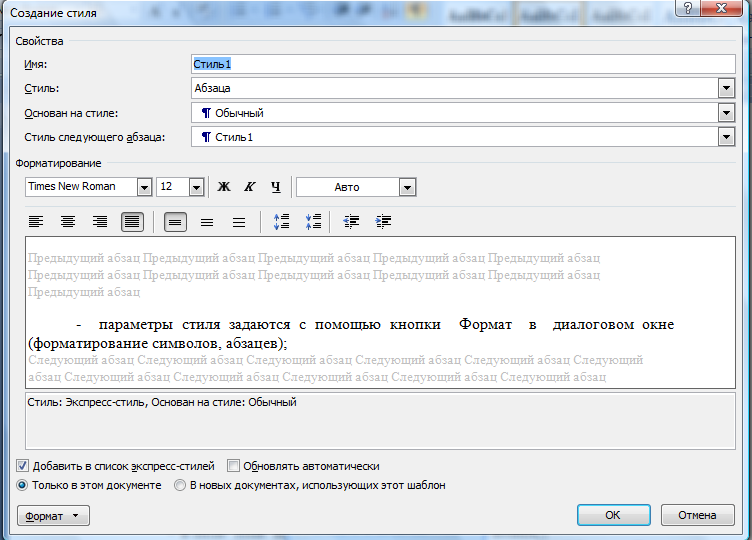
-
Необходимо выполнить следующие действия:
- в поле "Имя" ввести название стиля данного абзаца;
- в поле "Основан на стиле" выбирается базовый стиль - Обычный;
- в поле "Стиль следующего абзаца" задается название стиля абзаца, следующего за данным абзацем;
- параметры стиля задаются с помощью кнопки Формат в диалоговом окне (форматирование символов, абзацев);
- после настройки параметров стиля нажать кнопку ОК.
При вводе текста будет происходить автоматическое переключение параметров форматирования при переходе от абзаца к абзацу.
-
Изменение существующего стиля
Выбрать стиль для изменения параметров можно двумя способами:
-
В группе экспресс стилей на вкладке Главная

-
В диалоговом окне Стили (вкладка Главная - значок группы Стили
 )
)

В контекстном меню выбрать пункт Изменить.., появится диалоговое окно Изменение стиля, в котором устанавливаются необходимые параметры изменяемого стиля.
-
Задания к лабораторной работе № 1
-
Форматирование текста
-
-
Скопируйте текст «Текстовые процессоры» (расположенный в таблице в графе Исходный текст) в новый документ (кнопка Office – Создать – Новый документ).
-
Сохраните текст в своей папке на диске в файле с именем Текстовые процессоры.
-
Отформатируйте текст:
-
Установите поля от границ листа: верхнее, нижнее, левое – по 2 см, правое – 1 см (п. 2.1. Методических указаний).
-
Отформатируйте абзацы: выравнивание – «по ширине», «красная строка» - 1,25 (п. 2.2.Методических указаний).
-
Интервал между абзацами установите в 3 пункта (п. 2.2.Методических указаний).
-
Размер шрифта для текста - 14 пт (п. 2.3.Методических указаний).
-
Создайте маркированный список (п. 2.4. Методических указаний).
-
Установите режим автоматического переноса слов (п. 2.2.Методических указаний).
-
Заголовок оформите шрифтом Courier New, выделите полужирным шрифтом, размер шрифта 18. Расположите заголовок по центру строки. В строке с заголовком не должно быть абзацного отступа. Интервал между заголовком и первым абзацем текста установите равным 12 пунктам.
-
Отформатируйте символы (выделите слова полужирным шрифтом с подчёркиванием и полужирным курсивом), так как это сделано в образце.
После форматирования текст должен выглядеть так, как текст, который представлен в таблице в графе Текст после форматирования.
Примечание: Если таблица не выходит на экран полностью, то щелкнув в любом месте таблицы, выполните команду: вкладка Вид – группа Масштаб – По ширине страницы.
|
Исходный текст |
Текст после форматирования |
|
Текстовые процессоры Работа на персональном компьютере (ПК) связана с созданием больших текстов. Это могут быть статьи, отчеты, письма и т.д. Для того чтобы создавать, а также редактировать (исправлять, изменять) тексты, существуют специальные программы, называемые текстовыми процессорами. Текстовые процессоры сложнее, чем текстовые редакторы, и обладают большими функциональными возможностями для оформления текстов. Особенно ярко возможности текстовых процессоров проявляются при создании текстов в учрежденческой деятельности. С этой целью используется до 50% выпускаемых в мире ПК. Тексты при электронной обработке оказываются избавленными от подчисток и исправлений. Кроме того, тексты часто повторяются, отличаясь только несколькими числами или формулировками, как, например, варианты договоров, справок, накладных и т.д. Используя текстовые процессоры, можно быстро создавать новый текст, отредактировав старый. При работе с текстовым процессором можно: использовать различные режимы просмотра документа на экране; использовать средства автоматического переноса слов; применять разнообразные шрифты; улучшать внешний вид абзацев текста с помощью операций форматирования абзацев; изменять параметры форматирования страниц; быстро создавать маркированные и нумерованные списки; осуществлять обмен информацией с другими приложениями и др. |
|

